前段时间Linode开放了5美元日本机房购买,针对Linode的KVM/1G内存/1T流量的注册送20美元的促销活动,Vultr推出了2.5美元月付方案,拥有日本、新加坡、美国、欧洲等十多个可选择的数据中心。快上车,2.5美元一个月加上活动赠送20美元能开一年!
活动地址
通过活动链接注册免费获得20美元:http://www.vultr.com/?ref=6927729-3B(充值10美元后,共30美元可使用1年VPS)
官方地址:http://www.vultr.com/?ref=6927729-3B
最新消息:每个用户最多只可以开2个2.5美元/月的VPS!
注册Vultr账户
首先我们需要注册Vultr账户,进入Vultr官网注册一个账户:http://www.vultr.com
注意账户信息必须详细真实,一些用户为了多领取注册奖励会注册多个账户,Vultr账户支付时使用同一支付信息就会被判定为重复注册,会注销账户且不退还余额,不要因小失大。
充值支付方式
注册完成后我们会进入Vultr的用户中心,在左侧菜单栏,我们首先进入Billing,我们可以通过绑定信用卡或者使用Paypal给账户充值5美元来激活账户(注意,Vultr不定期会有活动,首次充值冲多少送多少,之后按充值赠送金额5:5的方式进行扣费,赠送金额最高为100美元,有效期1年,请仔细斟酌按照需要充值!建议充值10美元就够了,一年刚好用完。)
Paypal注册和银行卡绑定
Paypal是国际上通用的网络支付手段,请前往官网注册一个Paypal账户:www.paypal.com
Paypal在支付时需要账户绑定信用卡/储蓄卡,有信用卡的用户之前在Vultr都直接可以支付了,所以这里主要是绑定储蓄卡。储蓄卡绑定时确保已经在银行预留了手机账号,部分用户在绑定时会提示在银行预留的信息错误,其实你的手机号是没有错的,你需要携带身份证和银行卡去银行办理一个网银高级版,之后就可以绑定Paypal了。
Vultr VPS开通和选择
Vultr VPS采用的是KVM构架,后台进入Servers,我们会看到一个蓝底的白色加号,点击,进入VPS配置购买页面。
Server Location中,我们可以看到Vultr有十五个数据中心可供选择,第一个是目前新上线的新加坡,第二个是日本,选择一个数据中心。
Server Type中,我们可以选择VPS的操作系统,建议选择CentOS 6 64位系统。Windows系统每月需要额外支付16美元,但我们可以自己上传ISO安装。
Server Size中,选择需要的服务器硬盘大小,CPU,内存和流量。按小时计费,Destroy后就停止计费,$X/mo代表每月最高计费,达到后停止计费(不暂停VPS)。
Additional Features中,前两个支持IPV6和一个独立IP勾选,后两个付费选择是备份和DOOS防护,根据个人需要可以选择。 5、6步骤不懂可以不设置。
Server Hostname & Label中,用字母和数据给你的VPS设置一个标记的名称即可。 确认无误后点击按钮Deploy Now,VPS就开通了,我们需要等待一会系统配置安装完成。
VPS管理
在Server中,我们可以看到已经开通的VPS,点击就可以查看VPS的详细信息,记录Username和Password就可以在Xshell上登录管理VPS了。 注意,Vultr的部分线路对电信用户可能不是很友好,购买后可以测试一下VPS的带宽的Ping情况,因为是按小时计费的,可以destroy后再开通,只会扣除几美分的使用费用。
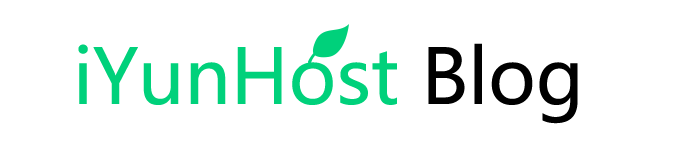 爱云博客-我觉得你们访客还要学习一个
爱云博客-我觉得你们访客还要学习一个